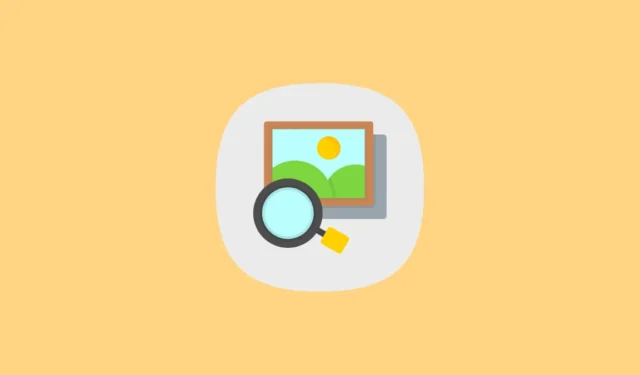
Metode 1: Brug Google Lens
Google Lens er let tilgængelig til brug på din mobil. På nogle Android-enheder er den muligvis allerede integreret på din enhed. Ellers kan du downloade den fra Play Butik. På iPhone er Google Lens integreret med Google-appen, der er tilgængelig i App Store.
- På din iPhone kan du åbne Google-appen og trykke på ‘Google Lens’-ikonet.
- Derefter kan du søge et billede omvendt ved at tage det med kameraet eller uploade det fra galleriet.
- Google Lens viser resultaterne for din søgning.
- Du kan også søge omvendt på et billede fra selve dit galleri. I Fotos-appen skal du gå til det billede, du vil søge efter.
- Tryk derefter på ‘Del’-ikonet nederst til venstre.
- Rul ned og tryk på ‘Søg på Google’.
- Tryk derefter på ‘Søg med Google Lens’ fra pop op-vinduet.
På samme måde kan du vende billedsøgning på din Android-telefon ved hjælp af Google Lens-appen eller fra delearket i dit galleri.
Metode 2: Brug Google Reverse Image Search på browser
Det er ekstremt nemt at vende billedsøgning på Google fra dit skrivebord. Men med mobilen bliver du ved med at bede dig om at installere Google-appen. Selvom det er den mest bekvemme måde at bruge appen, kan du, hvis du ikke har plads eller simpelthen ikke ønsker at installere appen, stadig vende billedsøgning fra din browser på din telefon ved at anmode om skrivebordswebstedet.
Sådan kan du gøre det fra Safari på iPhone (kører iOS 18).
- Åbn Safari på din iPhone, og gå til google.com.
- Tryk derefter på ikonet ‘Site Controls’ nederst til venstre i adresselinjen.
- Tryk på ikonet ‘tre-punktsmenu’ nederst til højre.
- Rul derefter ned og tænd for “Anmod skrivebordswebsted” under afsnittet Webstedsindstillinger. Tryk på ‘Udført’ for at lukke menuen.
- Desktop-webstedet indlæses. Tryk på ‘Google Lens’-ikonet fra Google-søgelinjen.
- Google Lens åbnes. Her kan du trække eller uploade et billede eller indsætte linket til det for at udføre en omvendt billedsøgning.

Ting at vide:
- På iOS 17 skal du trykke på
Aaikonet til venstre i adresselinjen og vælgeRequest Desktop Websitefra menuen. - På samme måde kan du anmode om desktop-webstedet fra andre browsere eller på din Android-enhed.
Metode 3: Brug af visuel Bing-søgning
Hvis Google ikke er din foretrukne søgemaskine, lader Bing dig også vende billedsøgning.
Du kan bruge Bing-appen eller Bing i din browser (uden behov for at anmode om desktop-webstedet) til at bruge Bing-billedsøgning.
- Gå til bing.com i din browser, eller åbn Bing-appen, og tryk på ‘Bing Visual Search-ikonet’.
- Giv adgang til dit kamera/galleri, hvis det spørger. Derefter kan du søge efter et billede ved hjælp af dit kamera, uploade et billede fra galleriet eller vælge en fil.
Ting at vide
- Der er også tredjepartsapps, du kan installere på din telefon for at bruge omvendt billedsøgning.



Skriv et svar